Ao adquirir um novo tablet Samsung Galaxy Tab S6, é natural desejar configurar o dispositivo de forma correta para aproveitar ao máximo seus recursos avançados e garantir uma experiência de uso fluida. Desde a configuração inicial até a personalização das funcionalidades, este artigo orienta você passo a passo para deixar seu tablet pronto para trabalhar, estudar ou se divertir. Com dicas práticas e detalhadas, você aprenderá a otimizar o desempenho, proteger seus dados e explorar as ferramentas exclusivas que fazem do Galaxy Tab S6 um aparelho poderoso e versátil.
Configuração Inicial do Samsung Galaxy Tab S6
Após ligar seu novo Galaxy Tab S6 pela primeira vez, você será guiado pelo assistente de configuração. É importante seguir cada etapa com calma para garantir que todas as preferências estejam definidas corretamente.
Ligar e conectar à rede Wi-Fi
Ao iniciar o tablet, a primeira tarefa é selecionar o idioma e aceitar os termos de uso da Samsung. Depois disso, o sistema solicitará a conexão com a internet via Wi-Fi. Isso é fundamental para prosseguir com a ativação do aparelho, baixar atualizações e realizar login na sua conta Samsung.
- Certifique-se de estar próximo de uma rede Wi-Fi estável para evitar interrupções.
- Se preferir, conecte-se à internet posteriormente, mas isso pode limitar o acesso a alguns recursos.
Login com conta Samsung
Seu Galaxy Tab S6 funciona melhor quando vinculado a uma conta Samsung. Esta conta permite sincronizar aplicativos, acessar a loja Galaxy Store, serviços na nuvem e proteções de segurança exclusivas.
- Crie uma conta Samsung caso ainda não tenha, diretamente pelo tablet.
- Se já possuir, faça login com seu e-mail e senha para importar configurações e dados.
Transferir dados do celular ou outro tablet
Se você utilizava um dispositivo Android ou até mesmo um iPhone, pode facilitar a configuração inicial transferindo seus arquivos, contatos e aplicativos para o Galaxy Tab S6.
- Utilize o aplicativo Smart Switch da Samsung para realizar essa transferência de forma rápida e segura.
- Conecte os dispositivos via Wi-Fi ou cabo USB para copiar as informações essencialmente.
Personalizando a Tela Inicial e Ajustes Básicos
Depois da configuração inicial, é hora de ajustar a interface do tablet para que ela seja confortável e produtiva conforme suas necessidades.
Organização da tela inicial
O Galaxy Tab S6 permite personalizar a disposição de ícones, widgets e atalhos na tela principal. Explore as opções para criar um ambiente que facilite seu fluxo de trabalho.
- Adicione widgets para informações rápidas como clima, calendário ou notas.
- Crie pastas para organizar aplicativos por categorias, mantendo tudo acessível.
- Ajuste o número de telas para aproveitar melhor o espaço disponível.
Ajuste de brilho, modo noturno e fonte
Configurar o conforto visual é importante para usar o tablet durante longos períodos, evitando fadiga ocular.
- Use o modo de brilho adaptativo para que o dispositivo ajuste a luminosidade automaticamente conforme o ambiente.
- Ative o modo noturno (filtro de luz azul) para proteger seus olhos durante a noite e melhorar a qualidade do sono.
- Personalize o tamanho e estilo da fonte em Configurações > Tela para facilitar a leitura, principalmente se você utiliza o tablet para estudos ou leitura de artigos.
Configurações Avançadas e Recursos Exclusivos do Galaxy Tab S6
O Galaxy Tab S6 traz ferramentas exclusivas que potencializam a produtividade e o entretenimento. Conhecer esses recursos faz toda a diferença no seu dia a dia.
Caneta S Pen e Air Actions
Uma das grandes vantagens do Galaxy Tab S6 é a S Pen. Este acessório não só permite anotações com precisão, como também possui recursos de controle por gestos chamados Air Actions.
- Configure a S Pen em Configurações > Recursos Avançados > S Pen para ajustar a sensibilidade e as funções dos botões.
- Utilize o recurso Air Actions para controlar apresentações, navegar por fotos ou executar ações rápidas sem tocar na tela.
- Experimente aplicativos de desenho e anotações, como o Samsung Notes, que sincroniza com seus dispositivos Samsung.
Multitarefa e tela dividida
O Galaxy Tab S6 suporta o uso de vários aplicativos simultaneamente, ideal para quem deseja ser mais produtivo com o tablet.
- Inicie multitarefa segurando e arrastando o aplicativo desejado para a parte superior da tela para abrir no modo dividido.
- Utilize o recurso de janelas flutuantes para acessar outras ferramentas sem fechar o app principal.
- Ajuste o tamanho de cada janela para melhor visualização e conforto.
Configuração de segurança: impressões digitais, PIN e reconhecimento facial
A proteção dos seus dados pessoais é fundamental. O Galaxy Tab S6 oferece diversas opções para manter seu dispositivo seguro.
- Configure a impressão digital na área de leitura integrada à tela para desbloqueio rápido e seguro.
- Adicione um PIN, senha ou padrão como método alternativo.
- Ative o reconhecimento facial para desbloquear seu tablet facilmente quando estiver sozinho.
- Utilize recursos adicionais, como a pasta segura, para proteger documentos e apps sensíveis.
Atualizações de software e otimização do sistema
Manter o sistema do seu Galaxy Tab S6 sempre atualizado é essencial para a segurança e desempenho do aparelho.
- Verifique regularmente atualizações em Configurações > Atualização de software.
- Ative as atualizações automáticas para receber melhorias e correções de maneira prática.
- Utilize o aplicativo Samsung Members para monitorar a saúde do dispositivo e resolver possíveis problemas.
- Realize a limpeza periódica do cache e não deixe aplicativos desnecessários rodando em segundo plano para preservar a performance.
Maximizando o Uso do Seu Galaxy Tab S6 para Trabalho e Lazer
Depois que seu tablet estiver configurado, pode explorar diferentes formas de tirar o máximo proveito, seja para produtividade, entretenimento ou estudos.
Aplicativos recomendados para produtividade
- Microsoft Office (Word, Excel, PowerPoint): ideal para edição de documentos profissionais.
- Samsung Notes: otimo para anotações manuscritas sincronizadas com a nuvem.
- Google Drive e Dropbox: serviços de armazenamento que facilitam o trabalho em equipe.
- Adobe Acrobat Reader: para leitura e edição de PDFs.
Streaming e entretenimento
O Galaxy Tab S6 oferece uma tela de alta resolução e áudio de qualidade, perfeito para seus momentos de lazer.
- Aplicativos como Netflix, YouTube e Spotify garantem acesso a filmes, séries e música.
- Use fones de ouvido Bluetooth para maior liberdade de movimento enquanto escuta suas playlists favoritas.
- Experimente jogos otimizados para tablets com suporte à S Pen.
Configurações para estudos e leitura
- Utilize o aplicativo Kindle ou o Leitor Samsung para acessar e-books com conforto.
- Ative o modo leitura para reduzir o cansaço visual durante longas sessões.
- Aproveite recursos como anotações e destaques com a S Pen para fixar os conteúdos importantes.
Considerações Finais
Configurar corretamente seu Samsung Galaxy Tab S6 é o primeiro passo para extrair todo o potencial deste dispositivo sofisticado. A configuração inicial, alinhada à personalização da interface e segurança, garante uma experiência adaptada aos seus hábitos, seja para trabalho, estudos ou entretenimento.
Ao aproveitar as funções exclusivas da S Pen, o multitarefa avançado e as opções de segurança, você transforma o tablet em uma ferramenta versátil e potente. Não se esqueça de manter o sistema atualizado e cuidar da otimização para prolongar a eficiência do aparelho.
Seguindo este guia detalhado, sua jornada com o Galaxy Tab S6 será mais proveitosa, facilitando desde a organização do dia a dia até o desenvolvimento de tarefas complexas, sempre com o suporte da tecnologia moderna que a Samsung oferece.
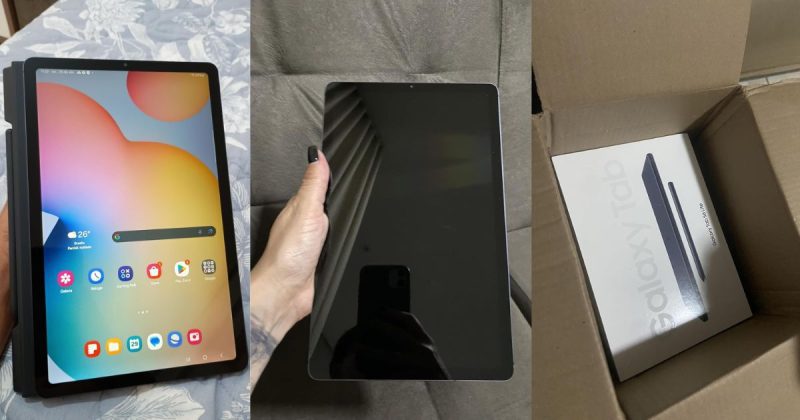
Links Relacionados:
Links da pagina:
FAQ: Como Configurar seu Novo Tablet Samsung Galaxy Tab S6 Corretamente
Como faço para configurar o Samsung Galaxy Tab S6 pela primeira vez?
Ao ligar seu novo tablet Samsung Galaxy Tab S6, siga o assistente de configuração inicial que aparecerá automaticamente. Conecte-se a uma rede Wi-Fi, faça login na sua conta Samsung (ou crie uma), configure o bloqueio de tela, ajuste preferências de idioma e localização, e escolha se deseja restaurar dados de um dispositivo antigo. Esse processo otimiza o desempenho e garante que seu tablet esteja pronto para uso com personalizações essenciais.
É necessário criar uma conta Samsung para usar o Galaxy Tab S6?
Embora você possa usar o tablet sem uma conta Samsung, criar uma é altamente recomendado para acessar recursos exclusivos, como a Samsung Cloud, Galaxy Store, eotimizador de dispositivo, além de garantir melhor sincronização e segurança. A conta facilita backups automáticos, atualização de apps e o uso do recurso “Find My Mobile” para localizar seu Galaxy Tab em caso de perda.
Como configurar a rede Wi-Fi no Galaxy Tab S6?
Na configuração inicial ou a qualquer momento, vá em “Configurações” e depois em “Conexões > Wi-Fi”. Ative o Wi-Fi e selecione a rede desejada. Digite a senha corretamente e conecte-se. Uma conexão estável é fundamental para baixar atualizações, fazer login em serviços e acessar conteúdo online sem interrupções no seu Samsung Galaxy Tab S6.
Posso transferir meus dados de outro dispositivo para o Galaxy Tab S6?
Sim! O Galaxy Tab S6 possui o recurso “Smart Switch”, que permite transferir contatos, fotos, mensagens e até apps de um smartphone ou tablet antigo. Você pode fazer isso via Wi-Fi, cabo USB ou computador, facilitando a migração dos seus dados para o novo tablet de forma rápida e segura, deixando seu dispositivo pronto para uso sem perder nada importante.
Como configurar a caneta S Pen para usar com meu Galaxy Tab S6?
O Samsung Galaxy Tab S6 vem com a S Pen integrada. Para configurá-la, basta encaixar a caneta no compartimento magnético do tablet para iniciar a conexão automática via Bluetooth. No menu “Configurações > Funções Avançadas > S Pen”, você pode personalizar comandos, gestos e atalhos, otimizando sua experiência para desenho, anotações e controle remoto.
Como ajustar a segurança do meu Galaxy Tab S6 durante a configuração?
Durante a configuração inicial, escolha um método de bloqueio de tela, como PIN, padrão, senha, ou reconhecimento biométrico (impressão digital e reconhecimento facial). Para ativar essas opções, vá em “Configurações > Tela de bloqueio > Tipo de bloqueio de tela”. Configurar a segurança é crucial para proteger seus dados pessoais e garantir acesso rápido e seguro ao seu novo tablet Samsung.
Qual é a melhor maneira de personalizar a tela inicial no Galaxy Tab S6?
Depois da configuração básica, personalize a tela inicial do Galaxy Tab S6 organizando widgets, pastas e aplicativos conforme sua preferência. Pressione e segure a tela para acessar opções de papel de parede, temas e layout. Assim, você pode deixar o tablet mais funcional e visualmente agradável, explorando o potencial completo da interface One UI da Samsung.
Como configurar e usar a conta Google no Samsung Galaxy Tab S6?
Ao configurar seu tablet, será solicitado o login em sua conta Google para acessar a Play Store, Gmail e outros serviços Google. Insira seu e-mail e senha normalmente. A conta Google sincroniza contatos, e-mails, calendários e permite baixar aplicativos facilmente, tornando a experiência mais integrada no seu novo tablet Galaxy Tab S6.
Por que atualizar o software do Galaxy Tab S6 logo após a configuração?
Após a configuração inicial, vá em “Configurações > Atualização de software” para verificar e instalar atualizações disponíveis. Atualizações garantem que seu tablet Samsung Galaxy Tab S6 tenha as últimas melhorias de desempenho, correções de segurança e novos recursos, mantendo seu dispositivo rápido, estável e protegido contra vulnerabilidades.
Como configurar as notificações para não ser incomodado enquanto uso o Galaxy Tab S6?
Você pode ajustar as notificações em “Configurações > Sons e Vibração > Não Perturbe”. Ative o modo durante reuniões, estudos ou descanso para bloquear chamadas e alertas, permitindo exceções para contatos importantes. Além disso, personalize alertas de aplicativos para manter o foco, garantindo uma experiência tranquila e personalizada no seu Samsung Galaxy Tab S6.
